Ang Google Photos ay mahusay para sa pag-iimbak ng iyong mga larawan. Gayunpaman, pagdating sa pamamahala ng mga larawan, ang software ay nangangailangan ng pagpapabuti. Upang maging eksakto, ipinapakita ang iyong mga larawan sa reverse chronological na pagkakasunud-sunod na karaniwan mong natigil.
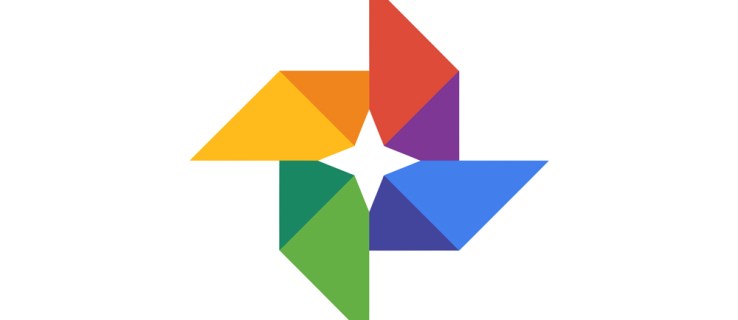
Sa katunayan, wala pa ring tab na Recents na magbibigay-daan sa iyong i-preview ang mga pinakabagong upload. Lalong lumalala ang mga bagay sa mga lumang pag-upload dahil maaaring makita mo ang iyong sarili na walang katapusang pag-scroll sa iyong mga larawan hanggang sa makita mo ang petsa na iyong hinahanap. Pero may silver lining. Magbasa para malaman ang higit pa.
Ang Link sa Paghahanap
Upang gawing malinaw ang mga bagay, pipiliin ng Google Photos ang petsa kung kailan kinuha ang isang larawan at ikinakategorya ito sa petsang iyon. Halimbawa, kung nag-upload ka ng isang buong album na kinuha sa loob ng ilang taon, ang mga larawan ay mapupunta sa iba't ibang hanay.
Ang URL //photos.google.com/search/_tra_ ay nagpapakita ng mga larawan ayon sa petsa ng pag-upload ng mga ito, simula sa huling larawan. Makakakuha ka ng thumbnail preview ng bawat na-upload na batch at ang interface ay katulad ng regular na Google Photos.
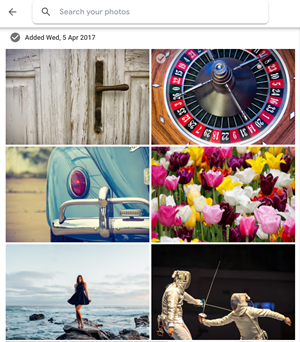
Mayroong opsyon na maramihan ang pumili ng mga larawan/album, ibahagi ang mga ito, at i-edit ang oras at petsa. Maaari mong baguhin ang impormasyon ng lokasyon, ilipat ang mga larawan sa iba't ibang mga album, at magbukas ng mga larawan para sa isang mabilis na pag-edit. Gayunpaman, mayroong isang catch sa link sa paghahanap.
Hindi gumagana ang link na ito sa mga iOS device at nagbubunga ito ng iba't ibang resulta kapag na-access mo ito mula sa isang Android smartphone. Sa madaling salita, kailangan mong i-access ang URL nang direkta mula sa iyong computer.
Tandaan sa Paggamit ng Google Photos iOS App
Ang Google Photos para sa iOS ay nagsi-synch sa mga larawan sa Photo app. Makikita mo ang mga larawang huli mong kinunan at inaayos ng Google ang mga larawan sa mga album ayon sa lokasyon, mga tao, o mga bagay.
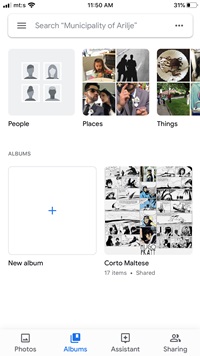
Sabi nga, magkakaiba pa rin ang mga larawan sa app at sa link sa paghahanap. Ang isang mabilis na solusyon ay maaaring i-back-up o i-upload ang isa sa mga album mula sa iyong iPhone patungo sa Google Photos. Gayunpaman, matatalo nito ang layunin ng pagkakaroon ng mabilis na pag-access sa mga kamakailang pag-upload.
Paano Gamitin ang Google Photos Image Search
Gumagamit ang Google ng kumplikadong algorithm upang suriin at pagpangkatin ang iyong mga larawan. Kinukuha nito ang lokasyon, mga tao, at uri ng media upang gawing mas madali ang iyong mga paghahanap. Maaari mong samantalahin ito upang mahanap ang iyong pinakabagong pag-upload.
Piliin/i-click ang search bar at i-type ang lokasyon o ang pangalan ng taong nasa larawan. Para gumana ang pangalan, kailangan mong paganahin ang Face Recognition at mayroon ding opsyon na idagdag ang pangalan pagkatapos. Bilang karagdagan, maaari mong i-type ang pangalan ng isang bagay/item na lumilitaw sa larawan at maghanap ng ganoon.
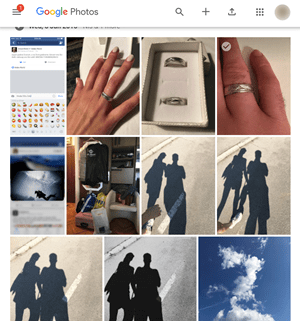
Sa kabutihang palad, binibigyan ka ng Google ng mga mungkahi sa paghahanap at maaari kang pumili ng iba't ibang kategorya: Mga Selfie, Mga Paborito, Mga Video, atbp. Ngunit kapag nag-click ka sa icon ng hamburger (kaliwang sulok sa itaas), walang opsyon na Mga Kamakailan.
Sa kabila ng limitasyon, makakatulong ito sa iyong mahanap ang pinakabagong pag-upload kung kumuha ka ng mga larawan sa isang partikular na lugar. Ang parehong naaangkop kapag kumuha ka ng mga larawan ng isang partikular na bagay. Sa downside, maaaring mag-pop-up din ang iba pang hindi kamakailang pag-upload.
Tandaan: Kapag gumagamit ng Google Photos sa isang browser, ang paglipat ng iyong cursor sa gilid ng window ay magpapakita ng time bar. Maaari kang mag-scroll pababa at i-click ang mga taon upang mahanap ang iyong mga larawan. Ngunit tandaan, ang taon ay tumutukoy sa petsa at oras na kinuha, hindi na-upload.
Mga Tip at Trick sa Pagpapangkat ng Mga Larawan
Ang pag-click sa isang larawan ng isang tao o isang hayop ay pinagsasama-sama ang lahat ng mga larawan na nagtatampok sa taong iyon o hayop. Nagbibigay-daan ito para sa mas madaling paghahanap at mas mahusay na pagpapangkat, at mabibigyan mo sila ng custom na pangalan.
Bago ka magsimula, i-access ang Mga Setting, piliin ang "Pagsama-samahin ang mga magkatulad na mukha" at tiyaking may check ang "Ipakita ang mga tao sa mga tao." Ang huling function ay opsyonal, ngunit ito ay nagbibigay sa iyo ng mataas na kamay sa mga tuntunin ng isang mas pinong paghahanap. Kapansin-pansin na kasama sa mga bagong pag-ulit ng Google Photos ang feature na ito bilang default.
Upang pangalanan ang isang tao sa isang larawan, pumunta sa Search bar, i-type ang "Mga Tao," at hanapin ang larawang gusto mong gamitin. Pagkatapos mong piliin ang larawan, lalabas ang opsyong "Magdagdag ng pangalan", i-click ito at i-type ang pangalan ng taong iyon. Makikilala kaagad ng Google ang tao sa iba pang mga larawan at tatanungin ka kung pareho ito ng mukha.
Ang parehong mga hakbang ay nalalapat para sa mga alagang hayop at maaari kang palaging magdagdag ng isang paglalarawan sa isang larawan upang gawing mas madali ang paghahanap. Pumili ng larawan, pindutin ang icon na "i" at i-type ang iyong paglalarawan sa itinalagang kahon.
Tandaan: Kailangang paganahin ang opsyon sa Pagkilala sa Mukha para gumana ang pagpapangalan ng tao
Saan Napunta ang Mga Larawan sa Weekend?
Sa hindi maipaliwanag na paraan, tila pinapatnubayan ka ng Google sa isang partikular na direksyon pagdating sa mga paghahanap ng larawan. Bakit, hula ba ng sinuman. Sa maliwanag na bahagi, ang software ay nagbibigay ng tumpak na impormasyon sa mukha, item, at lokasyon, na tumutulong sa iyong paliitin ang paghahanap.
Sa palagay mo, makabubuti bang magkaroon ng tab na Mga Kamakailan para sa Google Photos? Bakit hindi isinama ng Google ang opsyong ito noong una? Ibigay sa amin ang iyong dalawang sentimo sa seksyon ng mga komento sa ibaba.